Spustili jste někdy svou oblíbenou hru, abyste našli klávesy WASD fungující jako šipky? Mluvte o herní noční můře! Ale nebojte se – oprava této podivné výměny klíčů není tak složitá, jak si možná myslíte. Vraťme ty klíče tam, kam patří.
- Stiskněte klávesu Windows a zadejte „Ovládací panely“.
- Otevřete Ovládací panely a klikněte na „Snadný přístup“.
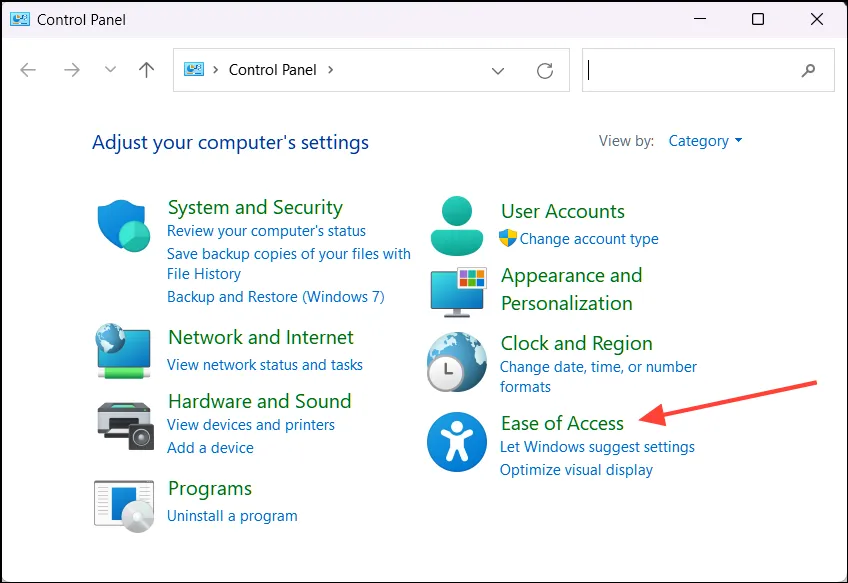
- Vyberte možnost Změnit způsob fungování klávesnice.
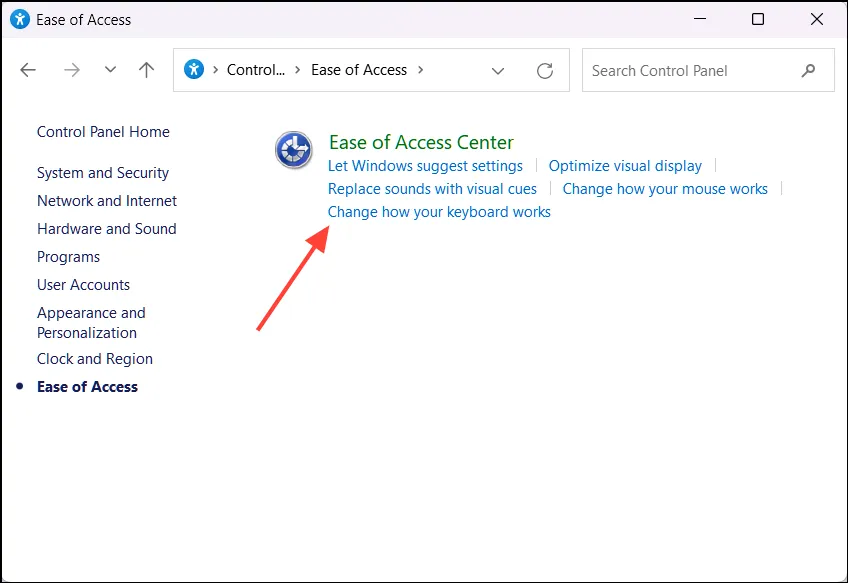
- Vyhledejte zaškrtávací políčko „Zapnout klíče filtru“ a ujistěte se, že není zaškrtnuté.
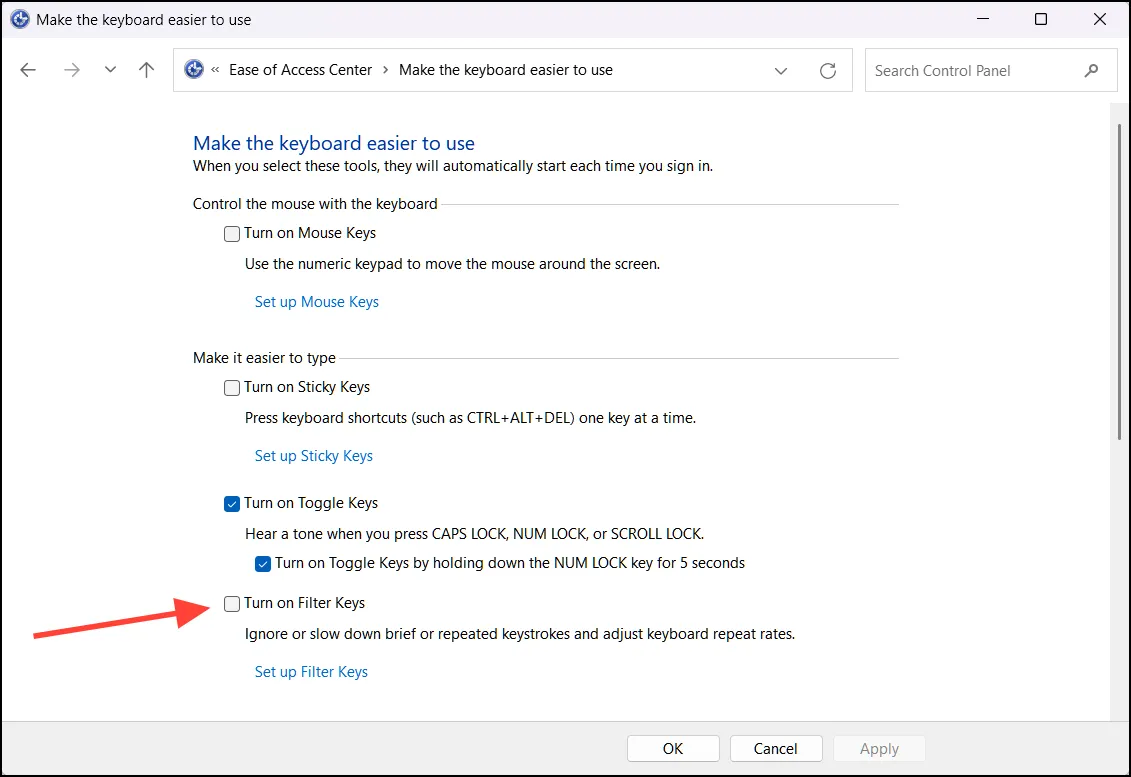
- Klikněte na „Použít“ a poté na „OK“.
To je vše! Ve většině případů by to mělo vyřešit vaše potíže s WASD.
Stále máte problémy? Pokud deaktivace klíčů filtru nepomohla, vyzkoušejte tyto další kroky:
- Restartujte počítač. Někdy Windows prostě potřebují starý dobrý restart.
- Zkontrolujte aktualizace systému Windows. Zastaralý systém může způsobit nejrůznější podivné chování.
- Aktualizujte ovladače klávesnice. Na vině mohou být staré nebo poškozené ovladače.
Jak tomu do budoucna předejít? Abyste se vyhnuli opětovnému zaměňování kláves WASD se šipkami, uvědomte si, že podržením pravé klávesy Shift po dobu 8 sekund může dojít k náhodnému zapnutí kláves filtru. Je to lehká chyba, kterou můžete udělat, když jste v zápalu her!
Nyní se vraťte a ovládněte tyto hry pomocí správně fungujících kláves WASD!
Napsat komentář